¿Te gusta la fotografía de paisajes? Proporciona amplias recompensas para aquellos que se sienten atraídos por el aire libre. Perseguir la luz puede ser muy emocionante, pero también plantea algunos desafíos importantes. Lo que ves frente a lo que ve la cámara pueden ser dos cosas muy diferentes.
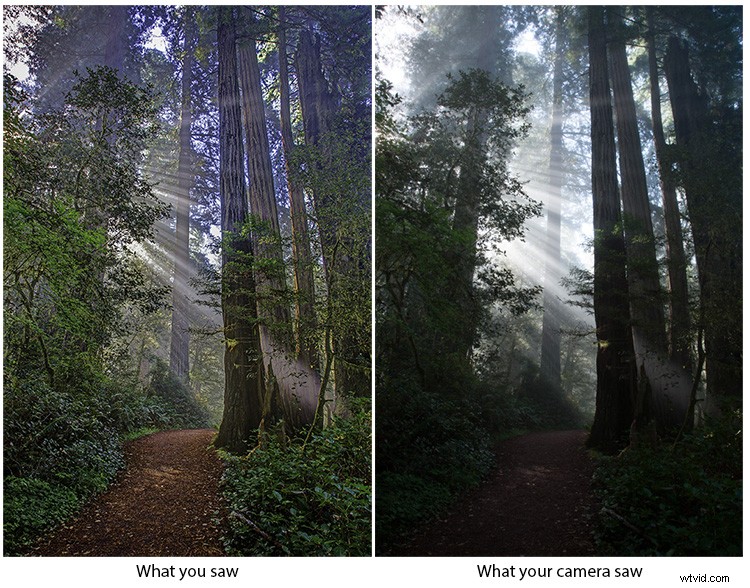
Qué es el alto rango dinámico y por qué es importante
Gran parte de la mejor luz viene con dificultades relacionadas con la exposición, y todas las cámaras tienen limitaciones en lo que respecta a la exposición. El problema es el alto rango dinámico o HDR.
Tus ojos tienen un inmenso rango dinámico cuando se trata de escenas con extremos de brillo y oscuridad. Tu ojo se adapta tan rápido que no lo notas. Pero el sensor de su cámara, por otro lado, tiene un rango dinámico fijo. Si la escena que estás fotografiando supera eso, la cámara no podrá capturar todos los detalles en ambos extremos del rango de contraste.
Hay varios métodos para hacer frente a esta limitación:
- Puede subexponer la imagen y permitir que los elementos más oscuros se conviertan en siluetas. Pero eso solo funciona en algunas situaciones.
- Puede utilizar un filtro de densidad neutra graduado. Esto funciona mejor cuando hay una línea divisoria recta entre las áreas claras y oscuras de la imagen. De lo contrario, la parte superior de los objetos de primer plano, como los árboles, se oscurecerá más que la parte inferior.
- O puede usar un método que funcione en todas las situaciones y la solución sea simple. Si el sensor no puede capturar el rango dinámico completo en una sola toma, tome varias tomas con diferentes exposiciones que abarquen el rango dinámico. Más tarde, en el cuarto oscuro digital, mezcle las imágenes para crear una sola imagen.

Hay dos partes en el proceso HDR:capturar la imagen en el campo y procesarla en el cuarto oscuro digital. Comencemos en el campo.
Configurar una toma HDR
Estas son las cosas que debe hacer para configurar una toma HDR para fotografía de paisajes. El punto de partida es su configuración de paisaje normal.
- Es habitual utilizar un trípode para la fotografía de paisajes y esto también se aplica a HDR. Sin embargo, con los emocionantes avances en la tecnología de alineación en aplicaciones como Photomatix Pro, cada vez se pueden hacer más fotografías HDR a pulso.
- Establece el modo de tu cámara en Prioridad de apertura. Desea que todas sus exposiciones mantengan la misma profundidad de campo.
- Establezca su enfoque en manual (o use el enfoque del botón Atrás); no desea que el punto focal cambie entre tomas.
- Utilice un disparador remoto y configure su unidad en modo continuo. De esa manera, no moverá la cámara sin darse cuenta cuando presione el botón del obturador. De esta manera, una sola pulsación del botón del control remoto toma todas sus fotos.
- Establece el horquillado de exposición, por lo general querrás una diferencia de 2 pasos entre las tomas.
- Establezca el número de disparos, generalmente 3. Pero tenga en cuenta que en condiciones extremas puede necesitar 5 o más disparos para capturar el rango dinámico completo de la escena.
Ahora estás listo para ir. Para obtener una introducción más detallada, consulte este artículo "Configuración de su cámara digital para tomas HDR"
Cómo saber que necesita hacer HDR
Su histograma le dirá si necesita usar HDR. Aquí tienes un ejemplo de lo que estás buscando.
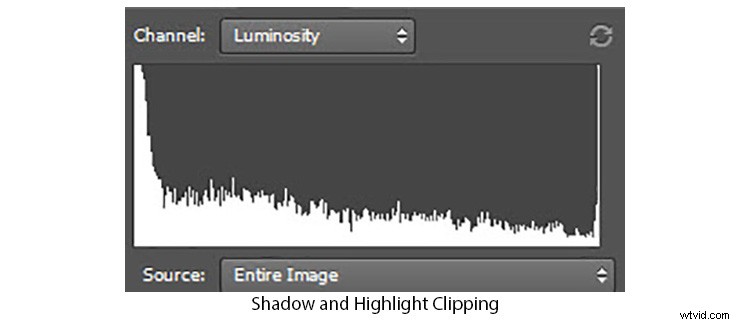
El histograma abarca el rango de brillo desde la máxima oscuridad a la izquierda hasta el máximo brillo a la derecha. Para cada nivel de brillo, los gráficos le muestran cuánto de su escena tiene ese tono.
El histograma anterior muestra claramente una situación en la que se necesita HDR. El histograma empuja hacia arriba contra el lado izquierdo, lo que indica que las sombras se están recortando y hay una pérdida de detalle de sombra. De manera similar, el histograma empuja hacia arriba contra el lado derecho donde tiene un recorte de resaltado, nuevamente, con pérdida de detalles.
Al verificar su histograma en busca de posibles problemas de HDR, solo necesita mirar los lados izquierdo y derecho. Lo que parece en el medio no importa.
Para obtener una explicación completa de los histogramas, consulte "Cómo leer y usar histogramas".
Capturar las imágenes en el campo
Has identificado una toma que requiere HDR. A continuación, ha configurado la toma y ha tomado su conjunto de exposiciones entre paréntesis.
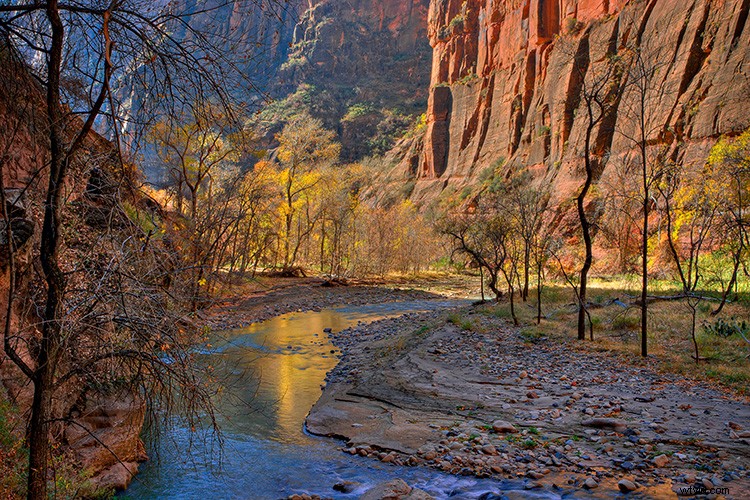
Lo entendiste. ¿O lo hiciste?
¿Cómo sabes que tus tomas abarcaron todo el rango dinámico? Si estás pensando que es el histograma, tienes razón. No necesita verificar el histograma para cada una de sus tomas, solo dos:la más subexpuesta (la más oscura) y la más sobreexpuesta (la más clara).
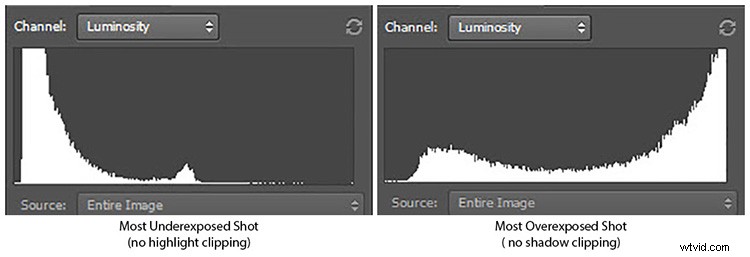
El histograma de la izquierda es la toma más subexpuesta. Está bien alejado del lado derecho. De hecho, hay muy poco más allá del medio. Puede pensar que esto está demasiado subexpuesto, pero la experiencia muestra que la mejor práctica es subexponer demasiado en lugar de subexponer lo suficiente. Puede haber áreas extremadamente brillantes pero demasiado pequeñas para registrarlas. Es mejor ir a lo seguro.
El histograma de la derecha es la toma sobreexpuesta. Debido a que se retira del lado izquierdo, puede estar seguro de que ha capturado los detalles en las sombras. Independientemente de cuántos disparos haya realizado, estos son los dos únicos histogramas que debe comprobar.
Hacer el mejor uso de HDR
En la fotografía de paisajes, no tienes control sobre la luz. Necesitas trabajar con lo que la naturaleza te ofrece. Tarde o temprano te encontrarás con situaciones HDR.
Con la experiencia, comienza a anticipar cuándo necesita usar HDR. Estas son algunas de esas situaciones, con el antes y después imágenes mostradas para cada uno. El después la imagen, por cierto, es el resultado de la fusión HDR y nada más. Se trabajará más en Lightroom y Photoshop más adelante.
Crepúsculo
Las condiciones HDR ocurren durante el crepúsculo, la hora antes del amanecer y justo después del atardecer. Durante la mayor parte de este tiempo, el rango dinámico está dentro de los límites de su cámara. Pero hay un período de aproximadamente 10 minutos en el que el cielo se vuelve muy brillante mientras que la tierra aún está oscura.
Este momento capturado en el Parque Nacional Joshua Tree, California, ilustra este problema.
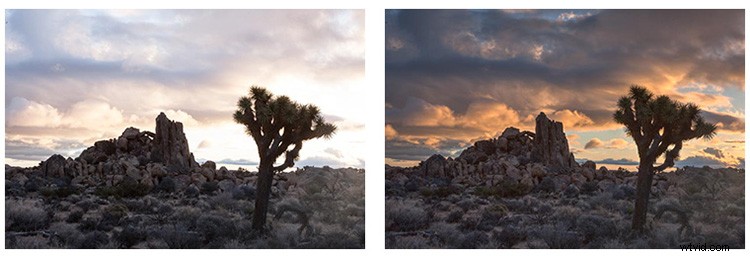
La imagen de la izquierda es la imagen anterior; una sola exposición que captura los detalles en primer plano. Observe cómo se pierde el cielo dramático. Con HDR lo tienes todo:primer plano, cielo, todo. Y además de capturar el cielo, mira los detalles mejorados en primer plano.
Amanecer y atardecer
A menudo, durante el amanecer y el atardecer, desea tener el sol en la composición. Sin embargo, el sol brillante puede crear un rango dinámico extremo y también puede confundir el medidor de luz de su cámara. El cielo puede desteñirse o el primer plano puede ser más oscuro de lo que te gustaría.
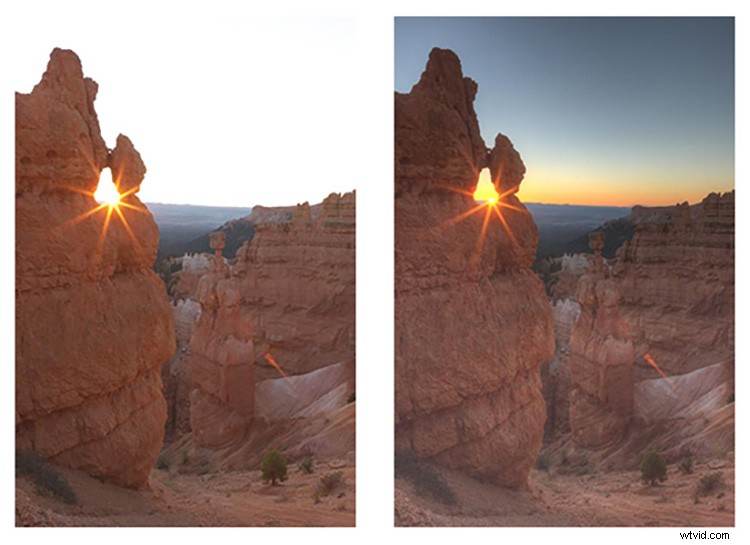
Mire esta fotografía del Martillo de Thor (arriba), capturada al amanecer en el Parque Nacional Bryce Canyon, Utah. El hoodoo a la derecha es una parte importante de la composición. Obtener el estallido del sol naciente a través de la ventana aumenta el interés.
Pero la imagen anterior sin cielo pierde otro elemento clave. Sin embargo, con HDR, todo se une y se recrea el momento.
Luna llena en el crepúsculo
A medida que se eleva a través del Cinturón de Venus, la luna llena crea una imagen emocionante, con la banda de color que a veces aparece en el cielo oriental cuando se pone el sol. El mejor momento para capturar esto es uno o dos días antes de la luna llena real.
Puede que no pienses en esto como una toma HDR. El rango dinámico de la tierra y el cielo que se oscurece está dentro de las capacidades de su cámara. La luna, sin embargo, está a plena luz del sol. Es tan brillante como el mediodía. Entonces, el desafío es capturar el detalle en la luna.

La imagen anterior no tiene detalle en la luna o las sombras. Pero la imagen HDR captura la luna y se puede trabajar con ella para producir una hermosa fotografía. Tal vez le gustaría ver cómo resultó esto (abajo).

Luz solar moteada
En un bosque o bosque en un día soleado, los rayos del sol atraviesan el dosel para crear encantadores parches brillantes. Es hermoso, pero presenta un serio problema de exposición. En los días de las películas con un rango dinámico limitado, probablemente lo pasarías por alto.

Esta imagen anterior (arriba) tiene un problema que a menudo se pasa por alto; el follaje en el fondo está apagado. Y no solo eso, sino que el helecho del fondo también está al sol y también está sobreexpuesto. Pero la imagen HDR maneja ambas áreas a la perfección y, como beneficio adicional, produce colores más ricos.
Esto es solo el comienzo
Hay muchas más situaciones en las que HDR puede guardar la fotografía. Me vienen a la mente cañones tragamonedas o rayos de luz en un bosque de secoyas, como viste arriba. El truco para evitar problemas de HDR es comprobar siempre el histograma.
Otra buena práctica es hacer tomas entre paréntesis incluso cuando no es obvio que la escena lo requiera. Es un buen seguro. Si no necesita las imágenes entre paréntesis, no pierde nada. Pero si las necesitas y no las tienes pierdes la fotografía.
Procesamiento en el cuarto oscuro digital
Hay muchas herramientas que pueden combinar sus archivos entre paréntesis. Incluso Lightroom y Photoshop ahora tienen opciones HDR muy rudimentarias, aunque sin controles significativos. Obtienes lo que obtienes.
La principal herramienta HDR es Photomatix Pro de HDRsoft. HDRsoft existe desde los albores de la edición de fotos HDR. Todo lo que han hecho es procesamiento HDR, y son muy buenos en eso. Photomatix Pro ofrece un sólido y potente conjunto de ajustes que le permiten crear fotografías que van desde naturales hasta surrealistas, e incluso en blanco y negro.
Suponga que estaba fotografiando en el Parque Nacional Zion, Utah, al amanecer, y tomó estas tres tomas entre paréntesis de 2 paradas.

Ninguna de estas fotografías es muy buena por sí sola. La imagen del medio, la subexpuesta, captura el azul del cielo que no está en ninguna de las otras imágenes. Y la imagen de la derecha captura todo el detalle en primer plano. Sin embargo, esto es exactamente lo que quieres para HDR.
Retomemos el flujo de trabajo en el que ya cargó sus imágenes en Lightroom y seleccionó los archivos que desea procesar.
1. Procesamiento inicial de Lightroom
No haga nada con sus archivos antes de hacer la combinación HDR que no sea capturar la nitidez. En el módulo Desarrollar, asegúrese de que todas sus configuraciones en los grupos Básico, Curva de tono y HSL estén configuradas en cero.
2. Exporta los archivos a Photomatix Pro
Cuando instala Photomatix Pro con la extensión de Lightroom, se crea automáticamente un ajuste preestablecido de exportación. Con todos los archivos seleccionados, en modo Biblioteca, haga clic en el botón Exportar... en la esquina inferior izquierda. En el cuadro de diálogo Exportar, seleccione el ajuste preestablecido de Photomatix Pro y haga clic en Exportar.
3. Realice selecciones de configuración en el cuadro de diálogo Exportar
Hay una serie de configuraciones en el cuadro de diálogo de exportación. Los dos más utilizados son Alinear imágenes y Reimportar automáticamente a la biblioteca de Lightroom.
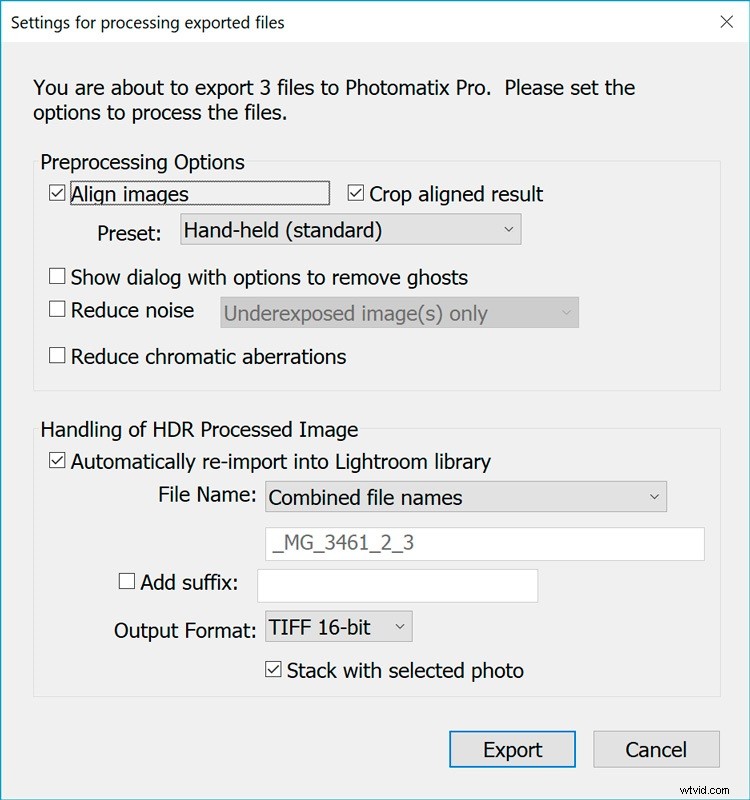
- Alinear imágenes – Haga clic siempre en Alinear imágenes de origen caja. En el menú desplegable Preestablecido, seleccione si capturó las imágenes en un trípode o de mano. También es una buena idea hacer clic en Recortar imágenes alineadas .
- Volver a importar automáticamente a la biblioteca de Lightroom – Marque esta casilla porque querrá continuar su flujo de trabajo en Lightroom una vez que tenga su imagen HDR. En formato de salida:asegúrese de seleccionar TIFF de 16 bits. Además, haz clic en Apilar con la foto seleccionada .
- Otras configuraciones – Puede explorar las otras configuraciones para un mayor control. El cuadro de diálogo Mostrar con opciones para eliminar la configuración de fantasmas es como magia si algún elemento de su composición se movió entre exposiciones. Se llama fantasma. Tiene una gran cantidad de control para eliminar las imágenes fantasma con esta opción. Échale un vistazo. Tarde o temprano lo vas a necesitar.
- Cuando todo está configurado de la manera que desea, haga clic en Exportar.
Lightroom convierte los archivos seleccionados a TIFF, inicia Photomatix Pro y exporta los archivos. Photomatix Pro realizará el procesamiento inicial y mostrará la imagen combinada.
4. Refinar la imagen en Photomatix Pro
La imagen ya se ve mucho mejor. Pero puedes hacer más.
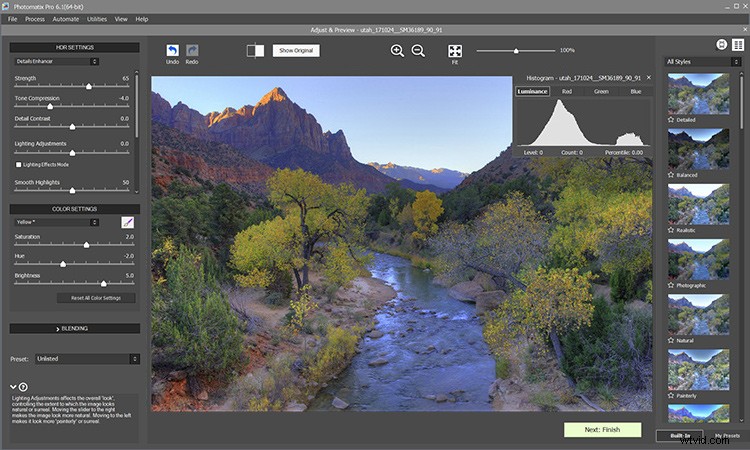
El mejor lugar para comenzar son los ajustes preestablecidos. Pruebe los distintos ajustes preestablecidos. Hay más de 40 de ellos, sin contar ninguno que hayas creado. Todo, desde lo natural hasta lo surrealista, está cubierto. Detallado parece funcionar mejor para esta fotografía.
Comprueba el histograma. Compruebe los histogramas de luminancia, rojo, verde y azul. El objetivo de usar Photomatix Pro es eliminar el recorte, especialmente resaltar el recorte y el histograma le dice cómo lo está haciendo.
Aquí, la luminancia tiene una pequeña cantidad de recorte de luces. El rojo está bien, pero el verde y el azul tienen muchos recortes. Eso se puede solucionar con el ajuste de punto blanco en el grupo de configuración de HDR (debe desplazarse hacia abajo para verlo).
Clip Blanco – Establézcalo en 0 y vuelva a comprobar sus histogramas. La luminancia y el recorte verde han desaparecido por completo, pero todavía hay recorte azul. Sin embargo, eso no es realmente un problema, porque la mayor parte del azul no tiene detalles.
Otras CONFIGURACIONES HDR
Pruebe los otros ajustes en el grupo AJUSTES HDR. En la parte inferior del panel hay una explicación de lo que hace cada uno, así que consúltelo. Después de un poco de experimentación, establecer Fuerza a 65 y Compresión de tono a -4.0 produce un resultado muy favorable con esta imagen.
AJUSTES DE COLOR
La configuración de color es bastante nueva y una gran adición. Subir tanto la Saturación como la Temperatura a 4.0 es muy agradable.
Sería bueno llamar más la atención sobre los árboles en sus colores otoñales. Para ello, seleccione Amarillo en el menú desplegable Colores de la imagen y ajuste el control deslizante Brillo a 5,0, Saturación a 2,0 y Tono a -2,0.
5. Los resultados
Así es como se ve la imagen ahora. Se ve bien.

6. Terminando
Haga clic en Siguiente:Finalizar para continuar. Photomatix Pro aplica todos los ajustes que ha realizado y le ofrece la opción de algunos más:Contraste, Enfocar, Recortar y Enderezar. Estos son útiles cuando usa Photomatix Pro para crear la imagen final. Pero si tiene la intención de hacer más procesamiento en Lightroom o Photoshop, es posible que desee hacer sus ajustes allí.
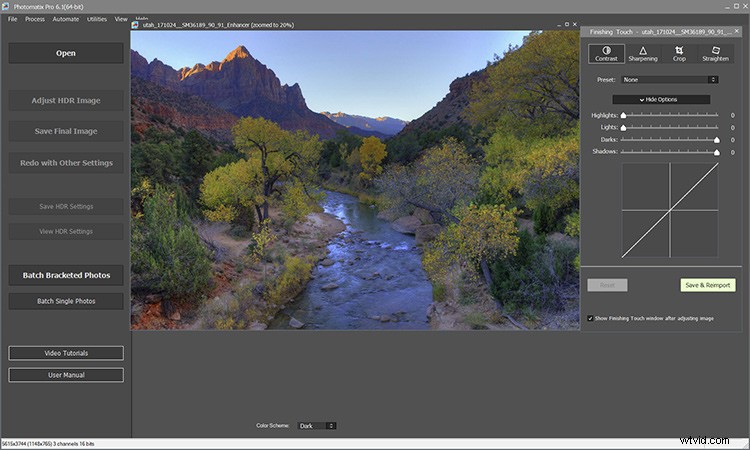
7. Guardar y volver a importar
Haga clic en Guardar y volver a importar. Photomatix Pro creará un archivo TIFF y lo guardará en la misma unidad que los archivos originales. También agregará el nuevo archivo al catálogo de Lightroom para que pueda continuar editándolo allí.
8. Termina tu flujo de trabajo
Continúe con su flujo de trabajo normal con el archivo que acaba de importar. Podrías terminar con algo como esto.

Pensamientos finales
A veces me preguntan si mis fotografías son lo que vio la cámara. Mi respuesta es:"No, porque la cámara no sabe lo que estoy sintiendo".
La fotografía de paisajes puede ser mucho más que solo documentar experiencias. Tiene el poder de transmitir las emociones y los estados de ánimo que nos sobrevienen cuando estamos en presencia de un escenario tan majestuoso como este.
Pero hay momentos en que la naturaleza nos desafía. Y con técnicas como HDR y herramientas poderosas como Photomatix Pro, nuestra expresión creativa se desata y podemos hacer fotografías que van más allá de simplemente capturar el momento, pero tienen un significado más profundo.
¿Tienes alguna duda sobre el uso de HDR en la fotografía de paisajes? Si es así, hágamelo saber en el área de comentarios a continuación y estaré encantado de responderlas.
Descargo de responsabilidad:HDRsoft es un socio pago de dPS
